Excel中经常需要使用到自动求和公式,自动求和具体该如何操作呢?接下来小编举例简单的例子告诉大家excel设置自动求和公式的方法。excel设置自动求和公式的方法设置自动求和公式步骤1:将鼠标放在要求和数据区域的紧挨着的下面一个单元格,如下图的D10单元格,然后点击【开始】-【自动求和】按钮就可以自动求D......
excel 如何用 ROWS 函数计算单元格行数
Excel函数
2021-11-17 14:05:45
rows是计算一个引用或数组的行数的函数,那么如何在Excel表格中使用该函数计算单元格行数呢?
首先,打开我们要计算行数的表格,选择一个计算行数的单元格,点击上方菜单栏中的【公式】:
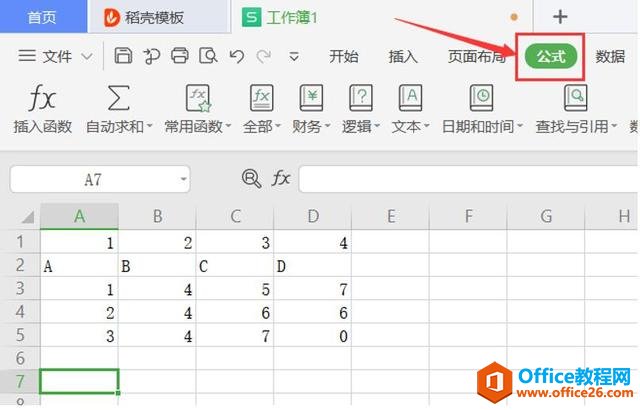
第二步,点击下方的【查找与应用】,在其界面中找到ROES,点击【ROWS】:
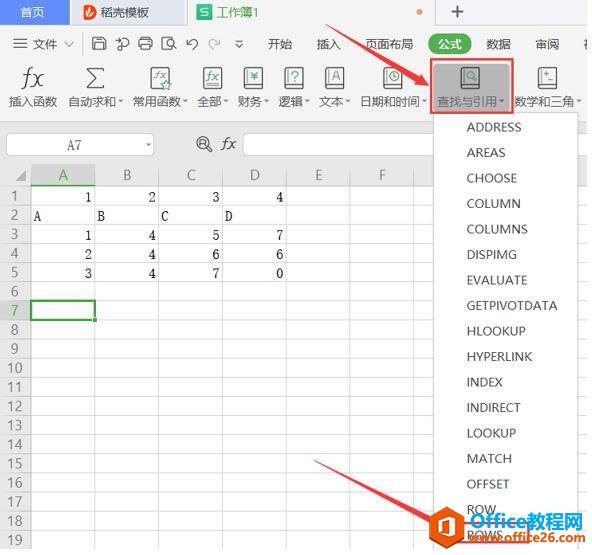
第三步,在函数参数界面,输入我们要计算的单元格的区域,下图以【A1:D5】为例,然后点击【确定】:
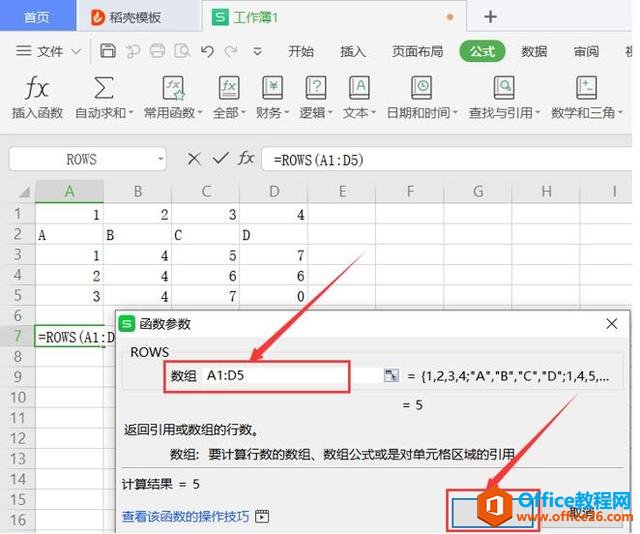
如下图所示,A1到D5区域的行数就显示出来啦:
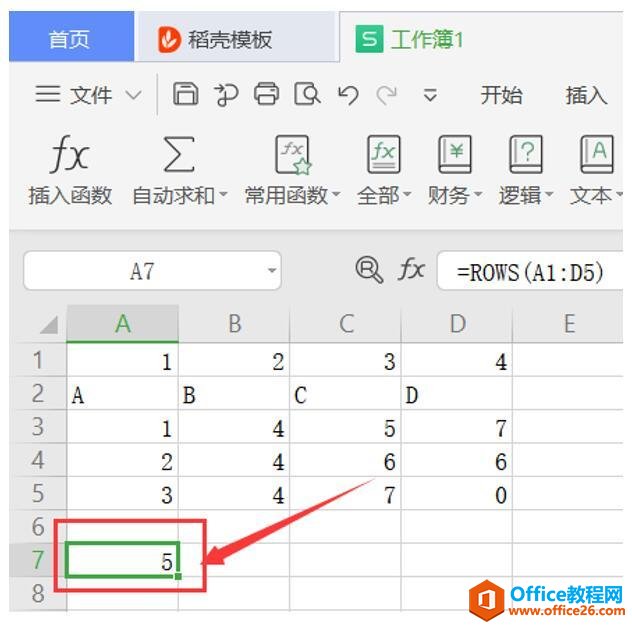
相关文章
